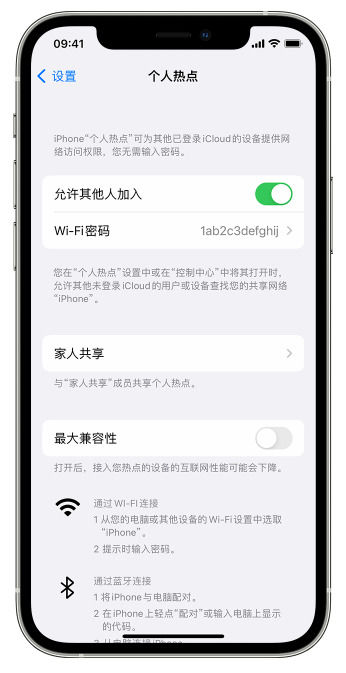小火箭安卓怎么下载软件
2007 年,第一代 iPhone 上架销售,瞬间大受欢迎。其时尚的设计(以当时的标准来看)以及丰富多样的功能,使得人们真的在街区周围排起长队来抢购。在这期间,苹果发布了一系列连续的 iPhone 机型,每一款都比上一款更先进。他们还间歇性地为 iPhone 的操作系统 iOS 发布软件更新。
结果就是,如今的现代 iPhone 拥有比以往更多的功能,而且每年还会有更多新功能出现。鉴于我们在手机上花费了大量时间,您可能认为我们已经探索了 iPhone 提供的每一个选项和功能。但这不太可能。除非您花了大量时间在菜单中挖掘并摆弄应用程序,否则可能有一些功能您未充分利用或根本不知道。
考虑到智能手机价格不菲,而且已经成为日常生活的重要组成部分,我们不妨充分发挥设备的最大作用。考虑到这一点,以下是一些我们最喜欢的被低估的 iPhone 功能。

从前,传真机是通信技术的巅峰之作。能够实时将文件发送到远方、对其进行修改并回传,节省了大量原本会因邮寄实体文件而耗费的时间。如今,电子邮件在大多数情况下已经取代了传真,使我们能够以数字方式共享信息和文档,而无需在现实世界中处理它们。
然而,有时您需要在发送之前修改文档。也许有一份表格要填写或一份合同要签署。无论出于何种原因,在计算机或智能手机上签名或填写某些内容可能都很困难。幸运的是,iPhone 的“备忘录”应用程序允许您扫描和修改数字文档,而无需将其打印出来。
要开始使用,创建一个新的备忘录或打开一个现有的备忘录,然后点击相机按钮并选择“扫描文档”。如果您的手机处于自动模式,一旦在其视野中检测到文档,它就会进行扫描。否则,您需要通过点击屏幕或按下其中一个音量键来拍摄图像。扫描完成后,您可以从共享菜单中访问“标记”,添加签名或填写任何必填字段,保存修改后的文档并将其发回。

在这个万物皆虚拟,甚至连按钮都虚拟化的世界里,无需打开手机或操作任何菜单就能将其静音,这着实令人满意。
事实上,越来越多的人一直或大部分时间使用它来让他们的 iPhone 保持静音。但它可能未得到充分利用,至少根据越来越多的研究是这样。研究人员发现,让手机保持静音可能会使一些人更焦虑。考虑到这一点,根据自身情况和环境来回切换或许更好。

我们都知道无休止地滚动屏幕对我们的心理健康不利,但一旦开始滚动就很难停下来。滚动太久,您很可能会陷入一个再熟悉不过的场景。想象一下:您在网页或社交媒体动态上,已经滚动了一段时间(可能太长了),现在您想回到页面顶部。
有时,这足以让您关闭应用程序或页面,然而几分钟后又重新打开。您的 iPhone 有一个更好的解决方案。点击 iPhone 屏幕顶部将使您回到页面或社交媒体动态的顶部,并且无论您的 iPhone 型号如何都能奏效。
即时滚动点击的精确位置可能因您的型号略有不同,但它始终在屏幕顶部。点击时钟附近、灵动岛的任一侧或相机缺口附近。无论您屏幕顶部悬停的是哪种 iPhone 架构,那便是您要找的。

双因素身份验证——有时也被称作多因素身份验证或 2FA——对于众多网站和应用程序而言,是一项日益常见的安全举措。在注册或登录的时候,他们会让您输入您自己选的密码,而且还会通过电子邮件或短信给您发送一个临时的一次性密码。然后您有几分钟的时间来输入这个密码并验证您的身份。有了 2FA,即便数字入侵者知晓密码,如果他们没法访问您的手机,也不能访问您的账户。
当 2FA 初次出现的时候,这是您得手动去完成的操作小火箭安卓怎么下载软件。这意味着您得退出您想要访问的应用程序,打开您的消息或者电子邮件应用来获取代码,然后再回到您原来的位置输入它。如今,您的 iPhone 会自动将验证码作为自动填充选项提供。通常,自动填充选项会在包含它的消息甚至到达之前的几分之一秒内填充,为您节省宝贵的毫秒数。
无需切换应用程序就能获取验证码的这种能力虽说并非能改变世界,但却极为方便——也是现代技术应当提供的那种智能集成。

显然,您可以点击屏幕来完成任务。点击和滑动是我们在 iPhone 上与大多数网站和应用程序交互的默认方式。但您可能不知道您也可以通过轻点手机背面来触发操作和任务。轻点背部手势这一选项在 iPhone 8 及更新的机型上可以使用,前提是您运行的是当下版本的 iOS。
要开始使用,您将打开“设置”并移动到“辅助功能”菜单。从那里,导航到“触摸”部分并选择“轻点背部”。您将看到双击和三击的选项。出于我们所希望的那种显而易见的原因,没有单击的选项。您不会希望每次触摸手机背面时手机都触发操作。
您能够从多种操作当中进行选择,包括让手机静音、截屏、锁定旋转、访问 Siri,甚至启动一些快捷方式。这是一种无需解锁手机并访问任何菜单即可执行常见操作的简单方法。

iPhone 自身就拥有一长串酷炫的功能,但如果您还有其他联网的苹果设备,这些功能会更出色。苹果的集成生态系统允许您所有的苹果设备相互通信并协同工作。使用相同的 Apple ID,您的 iPhone、iPad、Mac、Apple TV 和 Apple Watch 都可以相互通信并共享信息。
其中最简单且最直接有用的方式之一就是您的照片收藏。您拍摄的任何照片或者截取的屏幕截图,不光能在您的手机上用,在您其他的苹果设备上也能用。您还能够使用苹果的接力功能把任务从手机转移到 iPad 或者电脑,通用剪贴板能让您在手机上复制内容然后粘贴到别的地方,反过来也一样。
如果您有一台 Mac,您可以将 iPhone 的摄像头用作网络摄像头,并利用更好的视频质量。苹果集成生态系统所提供的自动连接功能,让从一个设备切换到另一个设备比以往任何时候都来得简单,并把您原本就令人印象深刻的智能手机变成了其他设备的外围设备。

Siri 在苹果用户的日常生活中是有用的,而且变得越来越无处不在。您可以要求她查找东西、起草消息或打电话。您可以要求她设置提醒和定时器、为您指路或播放您最喜欢的音乐。这就像是随时在口袋里装着一个小小的虚拟助手。但 Siri 可不满足于仅仅听从您的指令。借助 Siri 建议,她能了解您的需求,并且在您需要的时候提供给您。
Siri 建议使 Siri 能够在您使用 iPhone 时从您的行为中学习。随着时间的推移,Siri 将会开始针对您可能想要采取的行动给出建议。它会自动填充字段,还会推荐应用程序。简而言之,当您查看手机时,Siri 会思考您最有可能寻找的内容并提供给您。
还有一个 Siri 建议小组件,它提供了一个包含八个应用程序的窗口呢。随着时间的推移,这些应用程序会依照 Siri 认为您最可能需要的八个应用程序而轮流出现或消失。就像一个好助手一样,Siri 比您更了解您自己,虽然这可能有点令人毛骨悚然,但也超级方便。

尽管我们可能不愿意承认,但我们都曾被网上的某人吸引,卷入一场关于某个热点问题的激烈键盘战。不知不觉中,你会发现自己敲出了长篇大论,这种情况就像上次写学期论文以来都未曾有过。
如果你幸运的话,你会意识到自己努力的徒劳,并在为时已晚之前删除回复。当然,如果你是在 iPhone 上输入的回复,没有直观的方法可以快速全部删除。相反,你得像感到羞愧那般,一个一个地退格删掉整个内容。
幸运的是,有一种方法可以快速撤销一条冗长且不明智的消息。你要做的就是像摇蚀刻素描板那样摇一摇你的手机,让消息消失。快速摇动后,你会得到一个弹出消息,显示“撤销输入”,并可以选择撤销或取消。只需点击撤销,看着整个内容瞬间消失。如果你再次改变主意,你可以摇动并选择重做,但我们不建议这样做。

如今,我们所有最重要的信息和文件都在我们的设备上。在现代世界中完成工作往往是在人与人之间,因此也是在设备之间传递信息的过程。而最常见的方法是通过电子邮件。不幸的是,大多数电子邮件提供商对他们愿意发送的文件大小有严格的限制。通常,这些大小限制相当小,通常在 10 到 25MB 之间。
如果你有一个大于该限制的文件,通常你必须多做几个步骤,将其存储在共享的在线空间,然后授予收件人访问该空间的权限。这可不理想,这也就是为啥你的 iPhone 把这些繁琐步骤都省了。
当你使用 iPhone 的默认邮件应用创建电子邮件并附加一个超过限制的文件时,你的手机会提示你使用邮件投递发送消息。它不会像正常情况那样附加文件,而是将其存储在你的 iCloud 中,并自动向收件人提供一个链接。然后,他们能用这个链接在 30 天内检索文件。邮件投递将单个消息中的文件大小限制提高到 5GB,任何时候的总存储量提高到 1TB。

你的 iPhone 上发生的很多事都仅以数字形式存在,但你的 iPhone 有很多方式可以与现实世界交互,让你的生活更轻松。从某些方面来讲,你的 iPhone 能够把现实世界转化成一个你能为自身利益去操控的数字世界。iPhone 实现这一点的最酷方式之一就是实时文本。
你的 iPhone 相机显然可以拍摄世界的照片,但它也可以分析它所看到的内容并提供有用的信息。把相机对准现实世界里的一些文本(比如街道标志、报纸、产品标签等等),你的手机将根据它所看到的内容提供几种可能的操作。
如果你指向传单上写的电话号码,实时文本将提供点击拨打该号码的功能。如果某些标志有 URL,它将以与指向二维码时相同的方式提供访问它的功能。要是你在国外旅行且应付得很吃力,实时文本会通过翻译单词和转换货币将你的 iPhone 变成实时旅行助手。如果你想分享这些信息,你甚至可以从图像中复制文本并将其粘贴到消息中。